Фотографии плотно вошли в нашу жизнь. Мы используем их в повседневной жизни, снимая на камеру все, что нам нравится, кидаем смешных котиков друзьям с подписью «это ты» и делимся новыми покупками или яркими моментами своей жизни. Но также часто фотографии и другие изображения нужны для работы: украсить презентацию, проиллюстрировать идею и так далее.
И часто по рабочим вопросам вам могут понадобиться фотографии, сохраненные в формате PDF. О том, как конвертировать их прямо с вашего телефона и поговорим в статье ниже.
Предустановленные приложения
В ваших телефонах обычно уже присутствуют подходящие инструменты. Часто на устройстве предустановлены редакторы и ридеры PDF-файлов, такие как Adobe Acrobat Reader и WPS Office. Вы можете проверить их наличие на телефоне и воспользоваться, не скачивая ничего дополнительно.
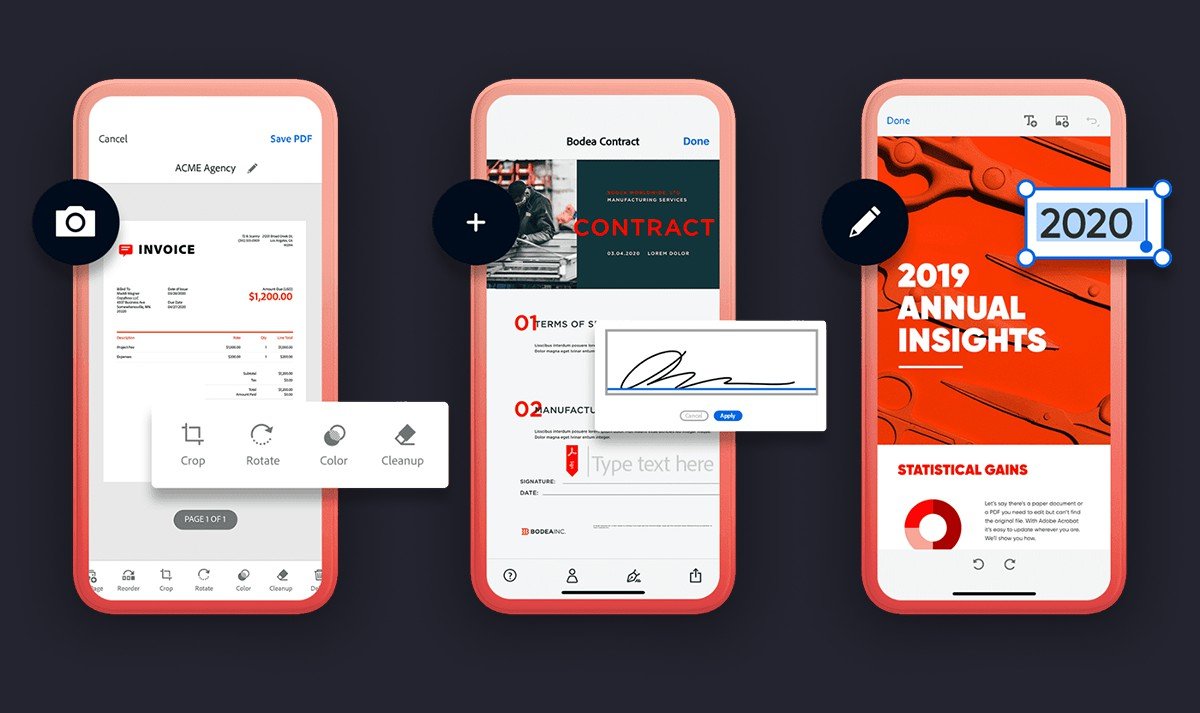
Для этого:
- Откройте проводник;
- Найдите нужное изображение, которое вы хотите переформатировать;
- С помощью долгого нажатия откройте контекстное меню;
- Выберите «Открыть в другом приложении»;
- Откройте изображение в Acrobat Reader или WPS Office;
- Пересохраните файл в формате PDF.
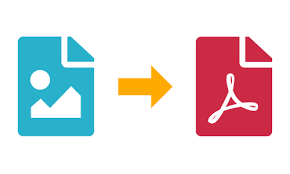
Готово. Так вы без скачивания дополнительных утилит сможете спокойно конвертировать фото, а потом отправить его по работе файлом. Но важно понимать, что не на всех смартфонах есть предустановленные программы для этого, поэтому придется прибегнуть к помощи маркетов.
Сторонние приложения
На самом деле, программ для конвертации файлов из одного формата в другой довольно много и вы можете подобрать удобный для себя вариант, если просто забьете в поисковике маркета слово PDF. Правда, всегда есть шанс наткнуться на проблемы с работой или слишком большой функционал.
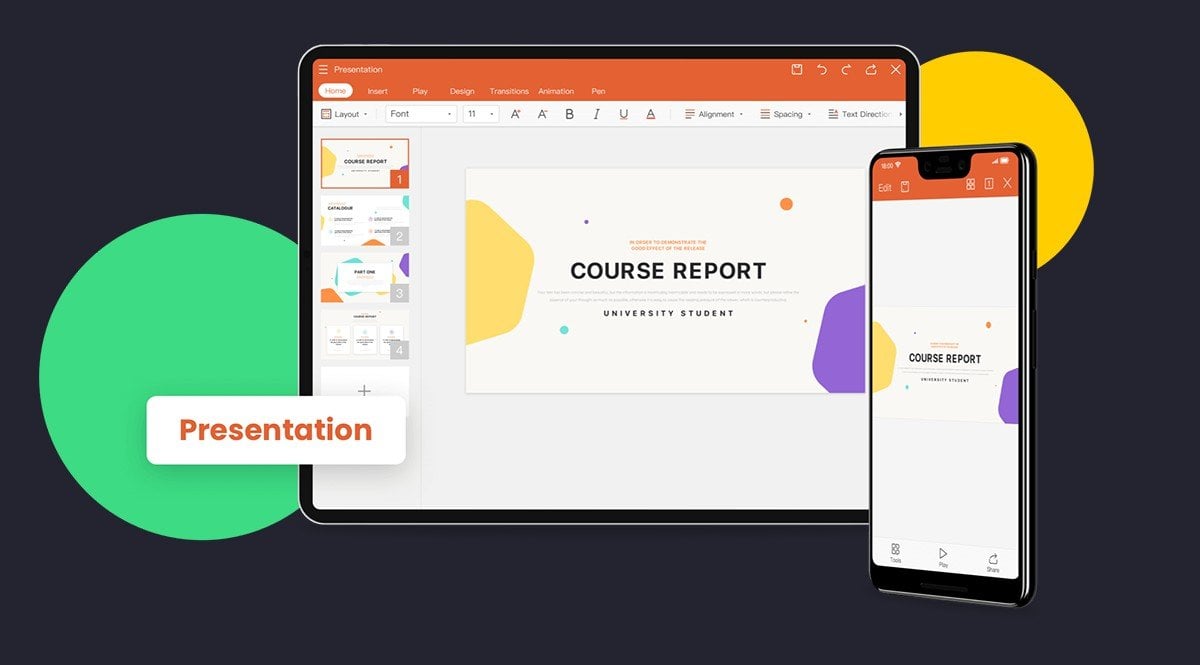
Поэтому мы собрали для вас 5 вариантов приложений, которые обладают достаточно большим, но не перегруженным набором инструментов, и отлично справятся с поставленной задачей. В списке есть версии, которые работают как на Android, так и на iPhone.
Scanbot SDK
- Скачать: App Store, Google Play
Это небольшое полезное приложение может не только менять формат фото, но и сканировать документы, считывать разные коды, и работать с разными данными. Например, сделать документ формата .txt файлом .docx. А еще оно полностью бесплатно и доступно в Google Play Market.
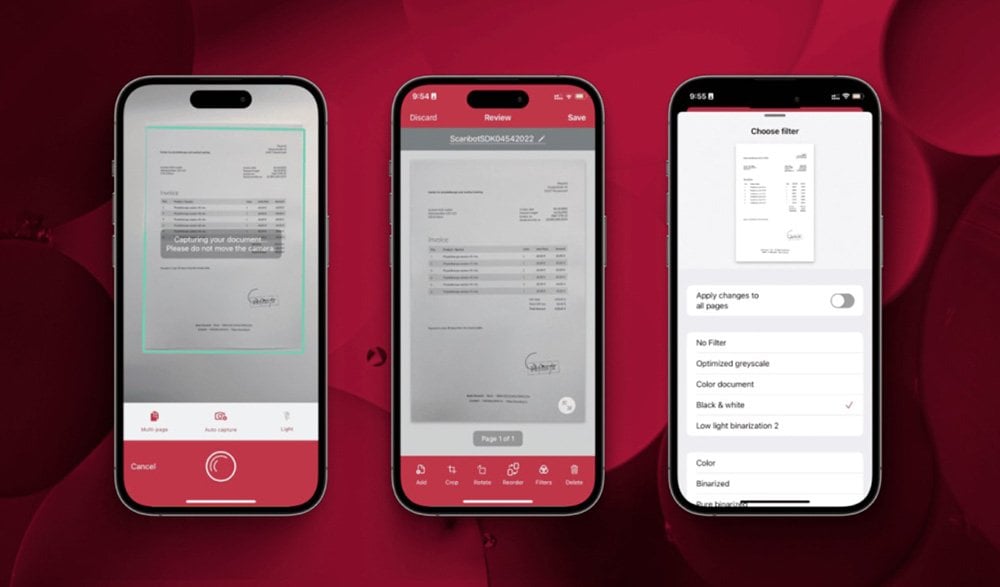
А вот что нужно сделать, чтобы перегнать изображение любого типа в ПДФ с помощью Scanbot:
- Скачайте и запустите приложение;
- Нажмите на кнопку «Импорт изображений»;
- Выделите нужные картинки и загрузите их с помощью кнопки «Далее»;
- При сохранении выберите режим «Сохранение с OCR» и утилита преобразует файлы в PDF.
Указанный режим сохранения позволит компьютеру распознавать текст. Таким образом вы можете даже «оцифровать» фото документов, если слова на нем будут достаточно различимы.
Tiny Scanner
- Скачать: App Store, Google Play
Это тоже сканер, как и прошлая программа. Разница лишь в функционале. В Tiny Scanner вы как раз можете немного поработать с изображением и обрезать лишнее или поработать с цветом. Но не более того. Это все-таки не фоторедактор. Так что если нужно серьезно подправить картинку, сделайте это заранее.
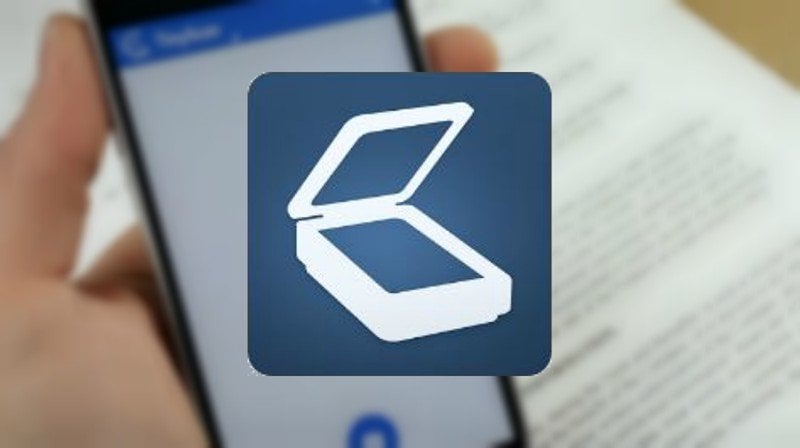
Для конвертирования фото следуйте нашей инструкции:
- Скачайте и запустите программу;
- Примите условия использования;
- Нажмите на иконку картинки внизу;
- Выберите нужное изображение из проводника;
- Откадрируйте или сделайте цветокоррекцию, если это необходимо;
- Выберите место в проводнике и сохраните туда файл в формате PDF.
Готово! Также программа может работать в текстовом режиме и распознавать надписи на фотографии. В таком случае вы получите готовый документ, из которого можно будет копировать слова и целые фразы.
File Converter
- Скачать: App Store, Google Play
А эта утилита, в отличие от прошлых двух, является стандартным конвертером файлов. При этом ее функционал не ограничивается одними лишь картинками, вы также можете менять формат аудио-файлов, документов и даже видео. А еще есть поддержка более сложных структур. Например, таблиц, электронных книг, презентаций, шрифтов и много другого.
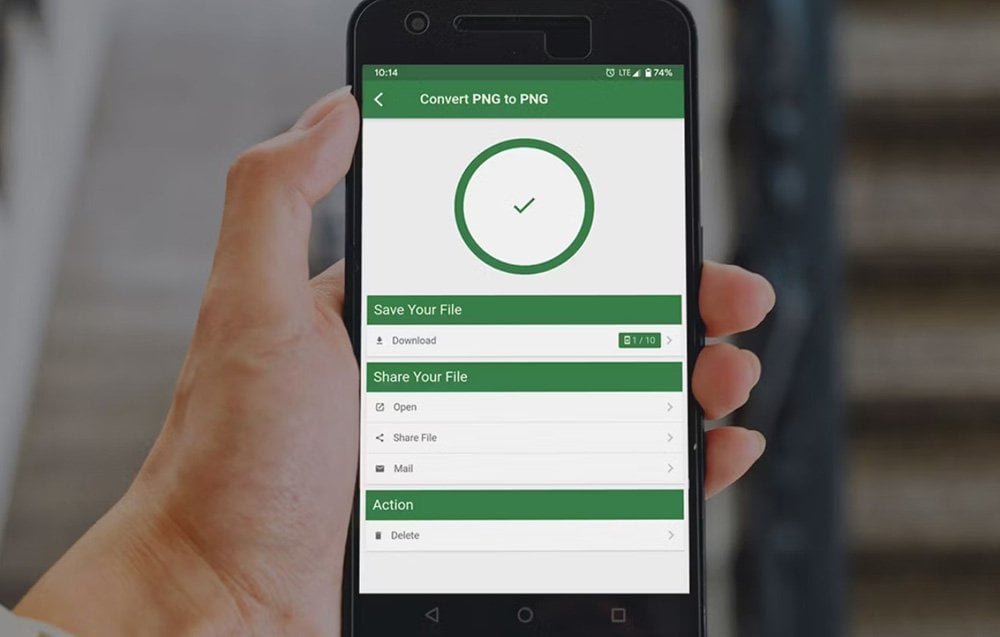
Программа полностью русифицирована и у нее простой функционал. А скачать ее можно в Play Market и App Store бесплатно.
А вот и инструкция для работы с ПДФ:
- Скачайте и откройте приложение;
- Вверху экрана выберите и тапните кнопку PDF;
- В качестве источника укажите вариант с файлом на устройстве;
- Найдите нужный файл в проводнике;
- Выставьте настройки сохранения (при необходимости) и запустите процесс.
После этого утилита сама сделает за вас всю работу. Вам останется только проверить конечный результат.
Smallpdf
- Скачать: App Store, Google Play
Это еще один сканер в нашей подборке. Опять же, у него довольно простой функционал, но есть несколько приятных особенностей. Например, интерфейс, высокая производительность и отзывчивая служба поддержки. Правда, для работы со Smallpdf вам нужно будет для начала создать аккаунт, чтобы открылся доступ к инструментам.
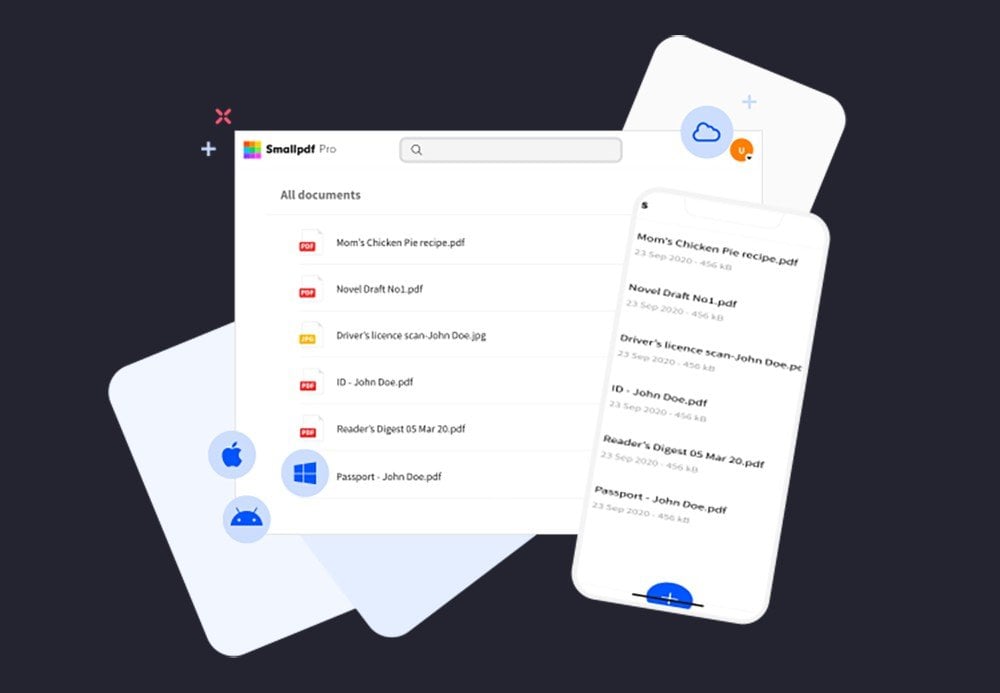
Использовать приложение просто:
- Скачайте и установите APK файл с маркета;
- Авторизуйтесь любым удобным способом (например, Google или Facebook) или создайте новый аккаунт, если ни разу не пользовались сервисом;
- Нажмите на иконку плюса внизу экрана;
- Выберите загрузку из галереи смартфона и загрузите нужное фото;
- Обработайте его, если нужно, и сохраните результат.
После этого останется только проверить файл, чтобы он нормально открывался, и все готово. Можете делиться им при необходимости.
Конвертер PDF
- Скачать: Google Play
Последним вариантом мы предложим узконаправленную утилиту, которая предназначена только для одного — делать PDF из JPG. Это небольшая программа, у которой ограничен функционал. Но если она вам нужна только для одной цели, а телефон не отличается мощностью — это ваш вариант. Из важного только то, что ее нет в App Store.
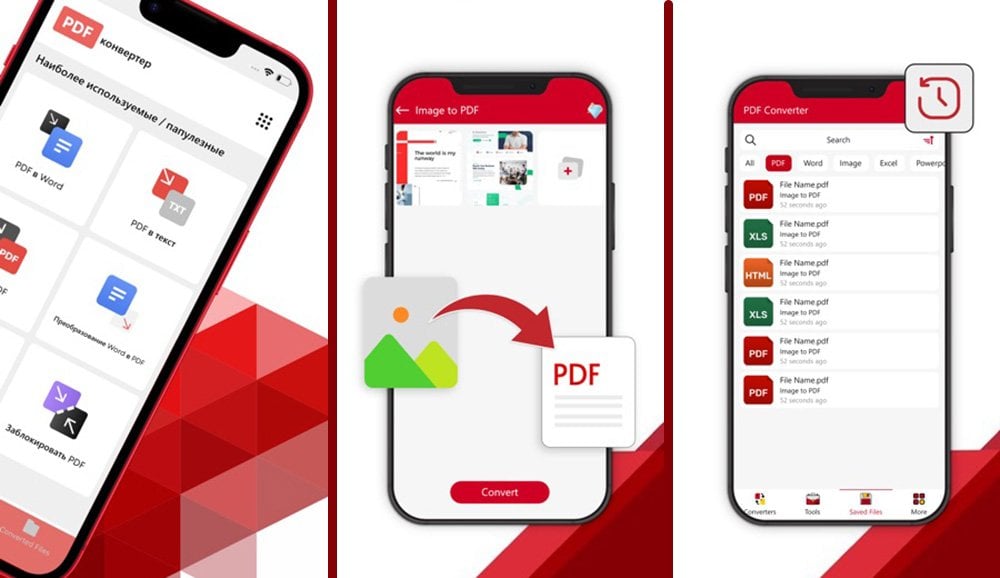
Инструкция тоже простая:
- Установите и запустите приложение;
- Загрузите в него нужные фотографии (можно пачкой);
- Кадрируйте их, если нужно;
- Запустите процесс конвертации.
В проводнике после этого появятся фото в нужном вам формате. Их можно будет посмотреть в любой момент и поделиться с другими пользователями или отправить по работе.
Теперь вы знаете, как перевести фото в ПДФ на телефоне, и какие методы для этого существуют. Не забывайте заглянуть в другие наши статьи. Там много полезного о гаджетах и играх.
Заглавное фото: adobe.com

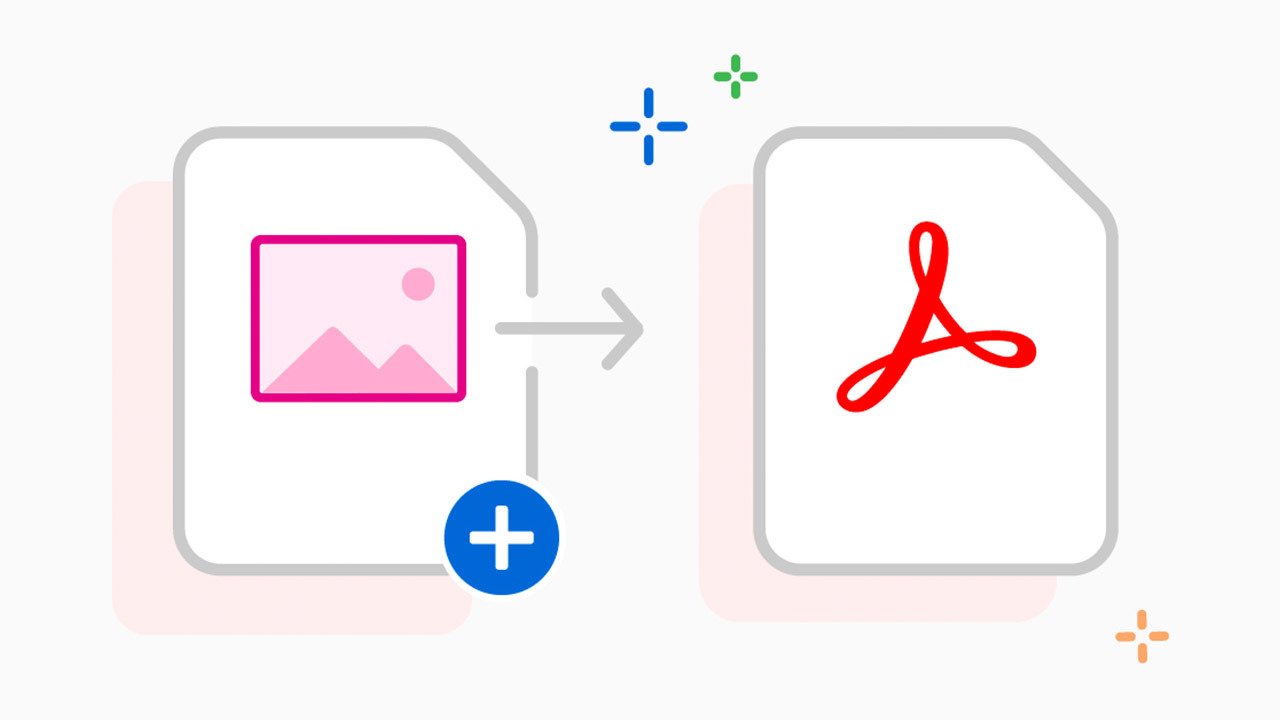
 Анастасия «Skyesshi» Полякова
Анастасия «Skyesshi» Полякова



















0 комментариев